ได้พื้นที่อยู่อาศัย
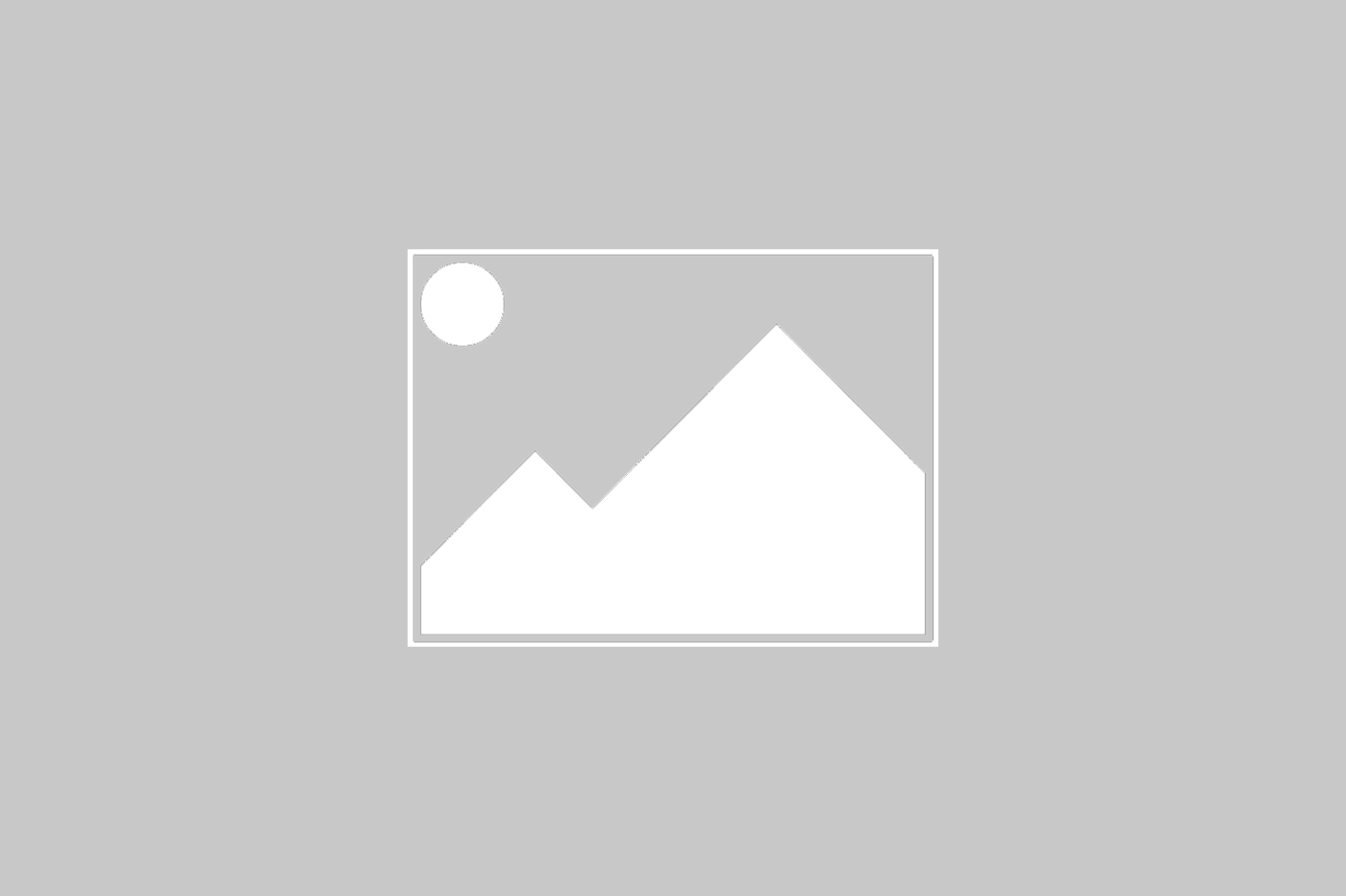
Windows มีเครื่องมือทำความสะอาดของตัวเอง ใช้ประโยชน์!1 หากต้องการค้นหาพื้นที่ว่างและว่างบนฮาร์ดไดรฟ์ของคุณ ให้ไปที่ My Computer หรือ Computer...
- นำ Windows กลับมายืนหยัดอีกครั้ง!
- ใช้ความระมัดระวังของคุณ
- ได้พื้นที่อยู่อาศัย
- ทำความสะอาดอย่างทั่วถึง
- ลบซอฟต์แวร์ที่คุณไม่ได้ใช้อีกต่อไป
- จัดเรียงอีเมลของคุณ
- จัดเรียงข้อมูลบนดิสก์ของคุณเป็นประจำ
- RAM ของฉันไม่มากอีกต่อไป
- กำจัดพื้นที่ที่สูญเปล่า
- รีเฟรชหน่วยความจำ Windows
- ไล่คนที่ไม่ต้องการออกไป!
- มีหน่วยความจำของคุณ 100%
Windows มีเครื่องมือทำความสะอาดของตัวเอง สนุก!1หากต้องการค้นหาพื้นที่ว่างและว่างบนฮาร์ดไดรฟ์ของคุณ ให้ไปที่เวิร์กสเตชัน, หรือคอมพิวเตอร์ด้วย Vista แล้วคลิกขวาที่ฮาร์ดไดรฟ์ จากนั้นในเมนูที่ปรากฏขึ้น ให้เปิดคุณสมบัติ-2ในหน้าต่างที่เปิดขึ้น คุณจะเห็นแผนภูมิวงกลมสีน้ำเงินและสีม่วง แผนภูมิแรกแสดงถึงพื้นที่ที่ใช้ และแผนภูมิที่สองคือพื้นที่ว่างการล้างข้อมูลบนดิสก์คลิกที่มัน Windows จะเริ่มสแกนหาไฟล์ที่สามารถลบได้ การดำเนินการนี้ใช้เวลาพอสมควรขึ้นอยู่กับขนาดและขนาดของดิสก์ของคุณ4เมื่อเสร็จแล้ว หน้าต่างจะเปิดขึ้นและแสดงไฟล์ทั้งหมดที่จะลบและเพิ่มพื้นที่ที่เกี่ยวข้อง ไฟล์บางไฟล์จะถูกตรวจสอบโดยอัตโนมัติ แต่คุณสามารถเลือกไฟล์อื่นหรือยกเลิกการเลือกไฟล์ที่ Windows เลือกไว้ได้ หากไม่เหมาะกับคุณ หากต้องการทราบว่าคุณกำลังจะลบไฟล์ใด เพียงคลิกที่ไฟล์นั้น จากนั้นคำอธิบายของไฟล์เหล่านั้นจะแสดงอยู่ใน กรอบที่ด้านล่างของหน้าต่าง5ก่อนทำความสะอาดคลิกตัวเลือกอื่นๆเฟรมการคืนค่าระบบปรากฏขึ้น ซึ่งสอดคล้องกับจุดบันทึกต่างๆ ที่สร้างโดยระบบระหว่างการติดตั้งซอฟต์แวร์ใหม่ คะแนนทั้งหมดเหล่านี้สะสมเมื่อเวลาผ่านไป และโดยการคลิกเพื่อทำความสะอาดคุณจะเก็บเฉพาะอันล่าสุดเท่านั้น Windows จะขอให้คุณยืนยันการกระทำของคุณ เมื่อไฟล์เก่าถูกลบแล้ว ให้คลิกปุ่มตกลง.ขั้นตอนนี้ไม่จำเป็นสำหรับ Vista เนื่องจากจะลบจุดคืนค่าก่อนหน้าทุกครั้งที่สร้างจุดใหม่
🔴 เพื่อไม่ให้พลาดข่าวสารจาก 01net ติดตามเราได้ที่Google ข่าวสารetวอทส์แอพพ์-








